Google e-tablolar: birden çok sayfadaki verilerin grafiği nasıl çıkarılır
Grafik Düzenleyici paneline birden çok seri aralığı ekleyerek Google E-Tablolar’daki birden çok sayfadaki verilerin grafiğini kolayca oluşturabilirsiniz.
Aşağıdaki adım adım örnekte bunun nasıl yapılacağı gösterilmektedir.
1. Adım: Verileri girin
Öncelikle A mağazasındaki çeşitli ürünlerin satışlarını gösteren aşağıdaki veri setini Sayfa 1’e girelim:
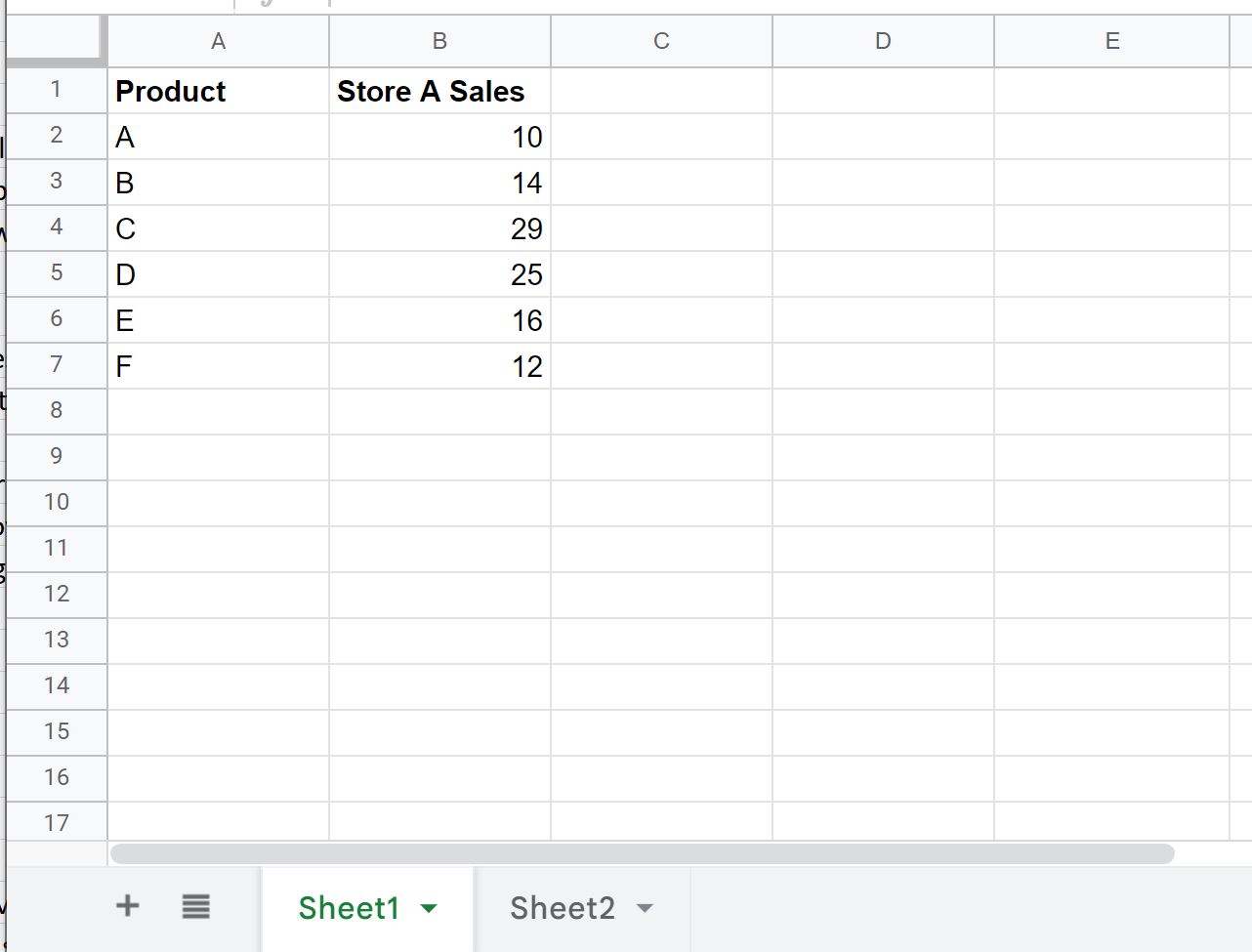
Daha sonra, aynı ürünlerin B mağazasındaki satışlarını gösteren aşağıdaki veri setini Sayfa2’ye gireceğiz:
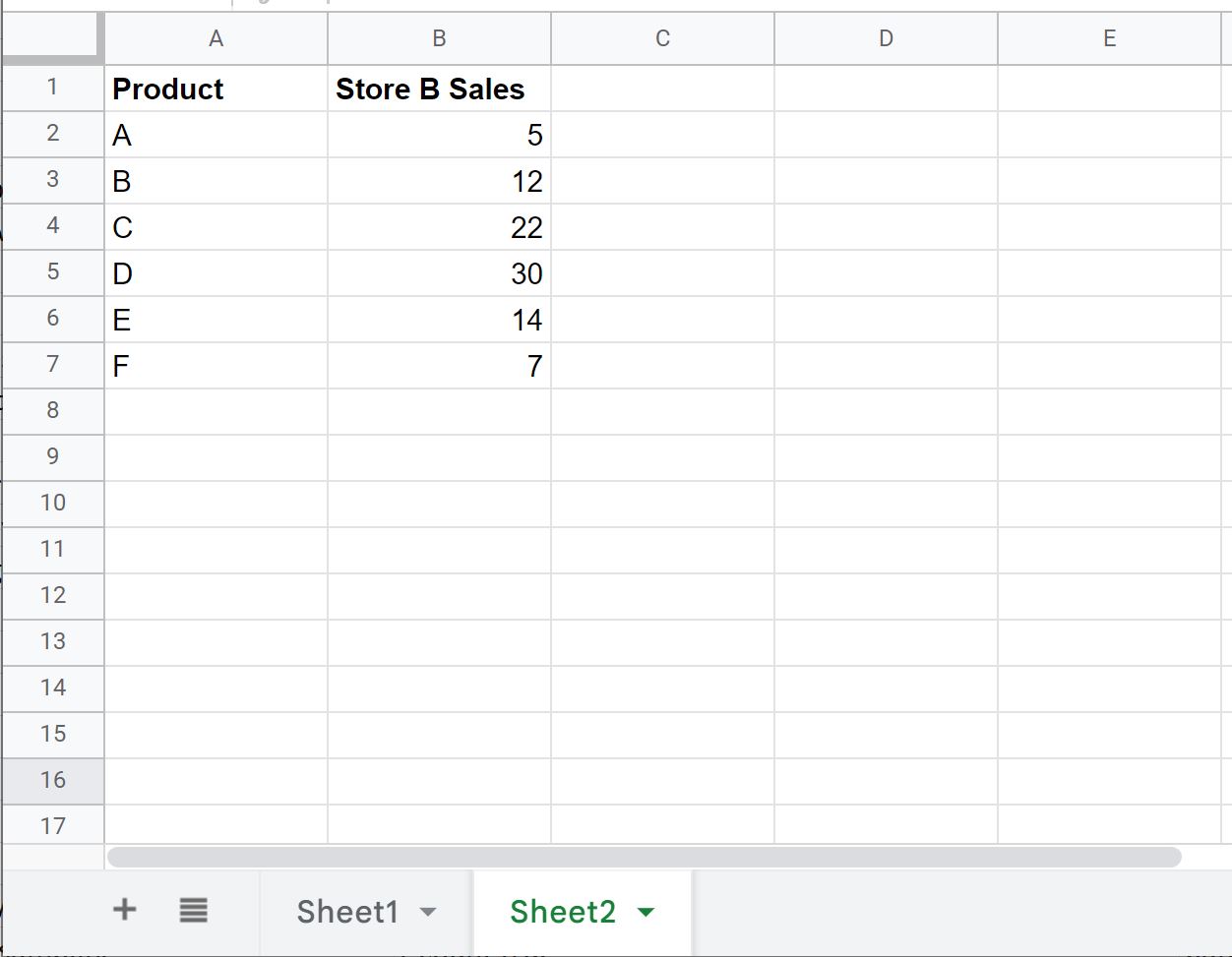
Adım 2: Başlangıç Grafiği Oluşturun
Daha sonra, Sayfa1’de A2:B7 aralığını vurgulayacağız, ardından Ekle sekmesine ve ardından Grafik’e tıklayacağız:
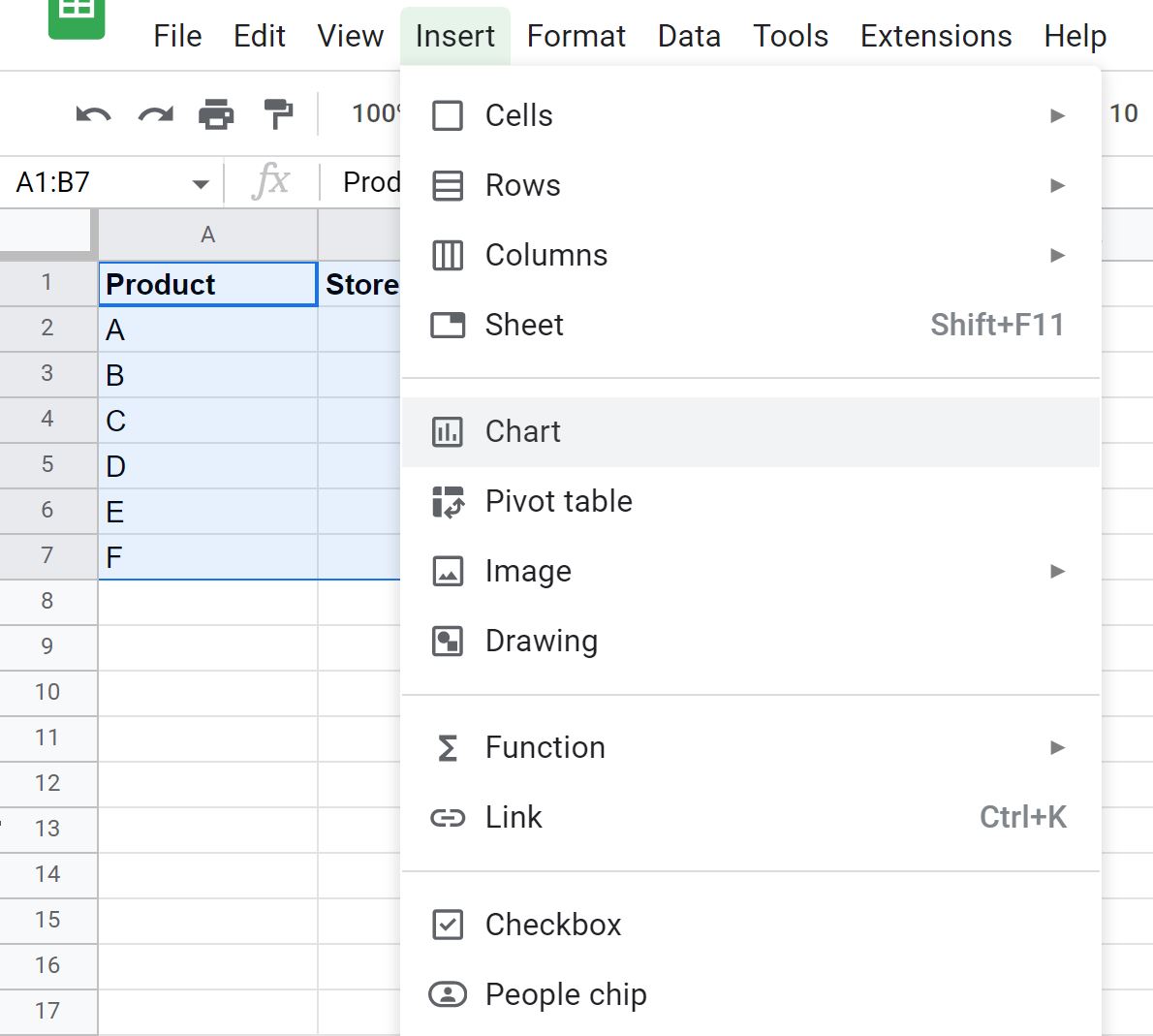
Açılan grafik düzenleyici panelinde grafik türü olarak Histogram’ı seçeceğiz:
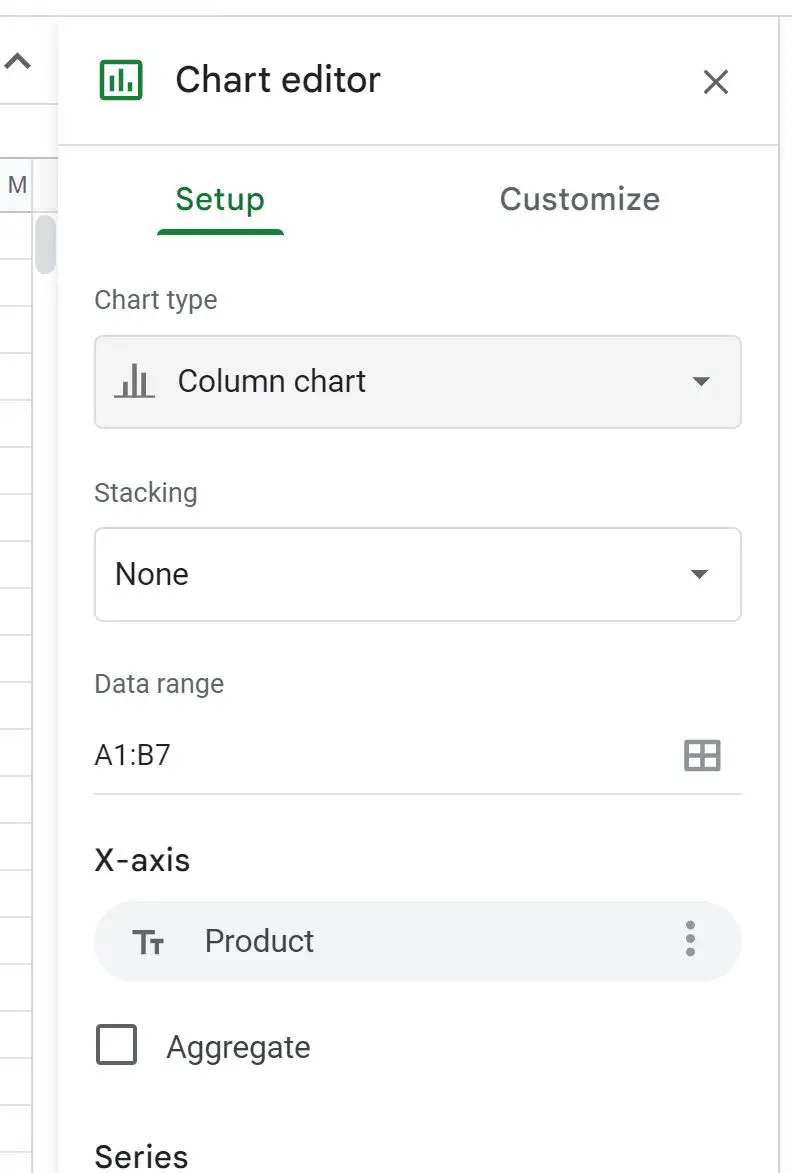
Bu, Sayfa1’deki her ürünün satışını gösteren aşağıdaki grafiği üretecektir:
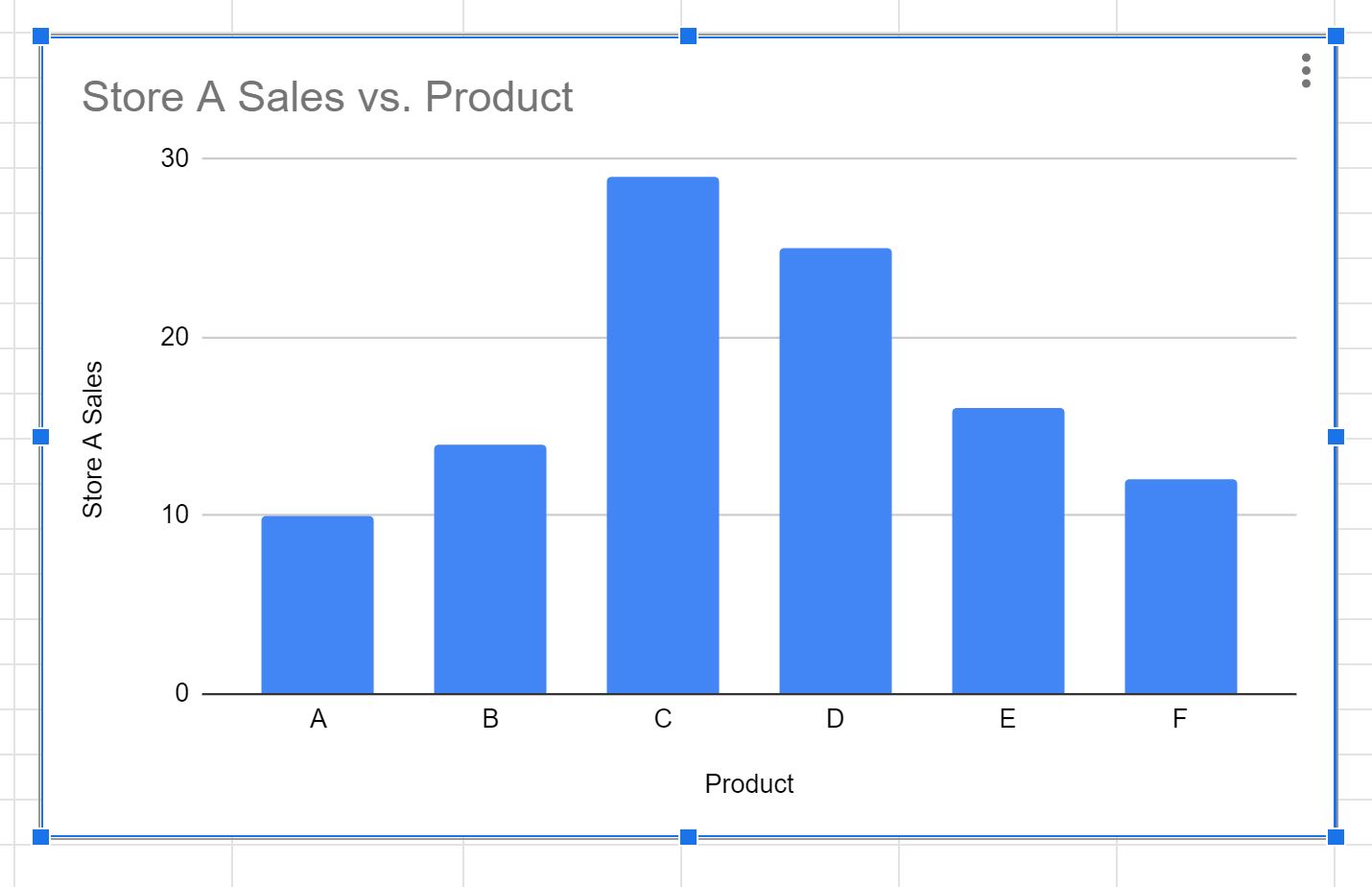
Adım 3: İkinci Sayfadaki Verileri Grafiğe Ekleme
Grafiğe Sayfa2 satış verilerini eklemek için, Grafik Düzenleyici panelinin Kurulum sekmesinde Seri Ekle’ye tıklayın ve ardından küçük ızgara simgesine tıklayın:
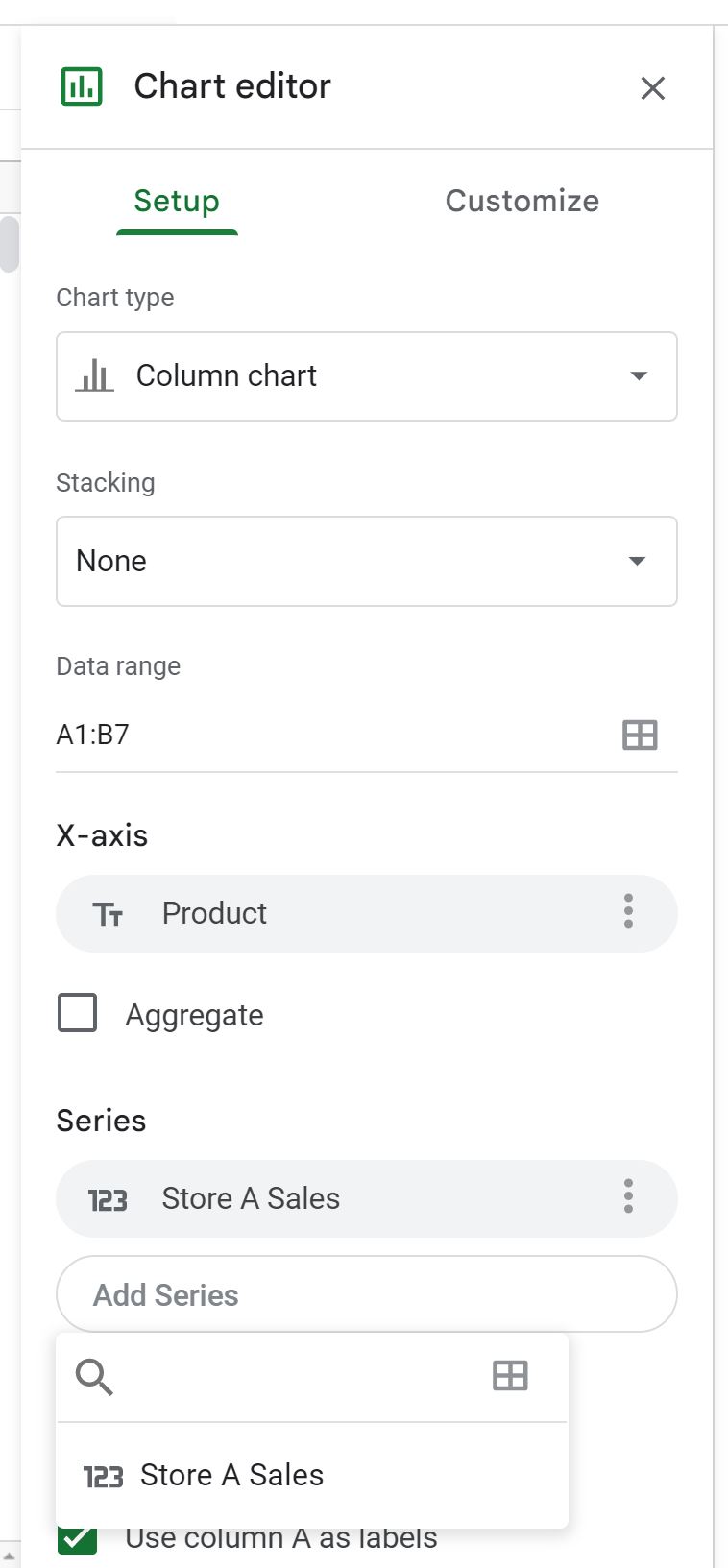
Açılan yeni pencerede veri aralığı için Sheet2!B1:B7 yazın:
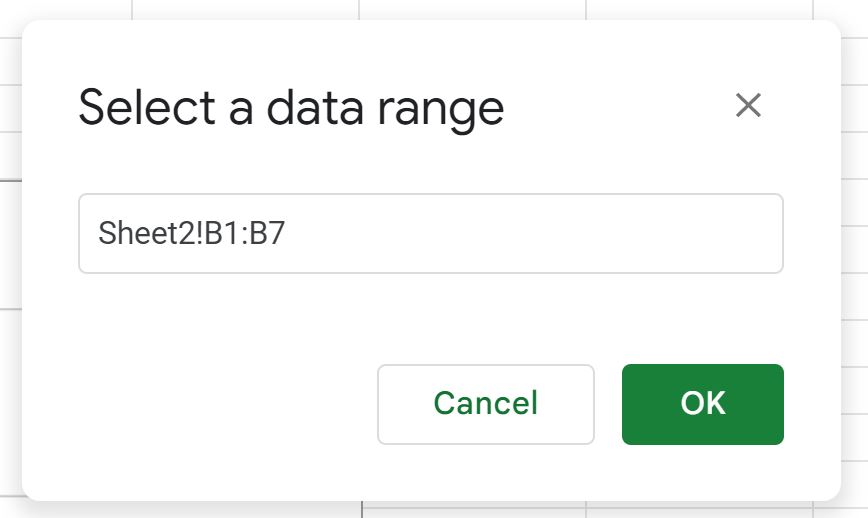
Tamam’ı tıkladığınızda Sayfa2’deki satış verileri grafiğe eklenecektir:
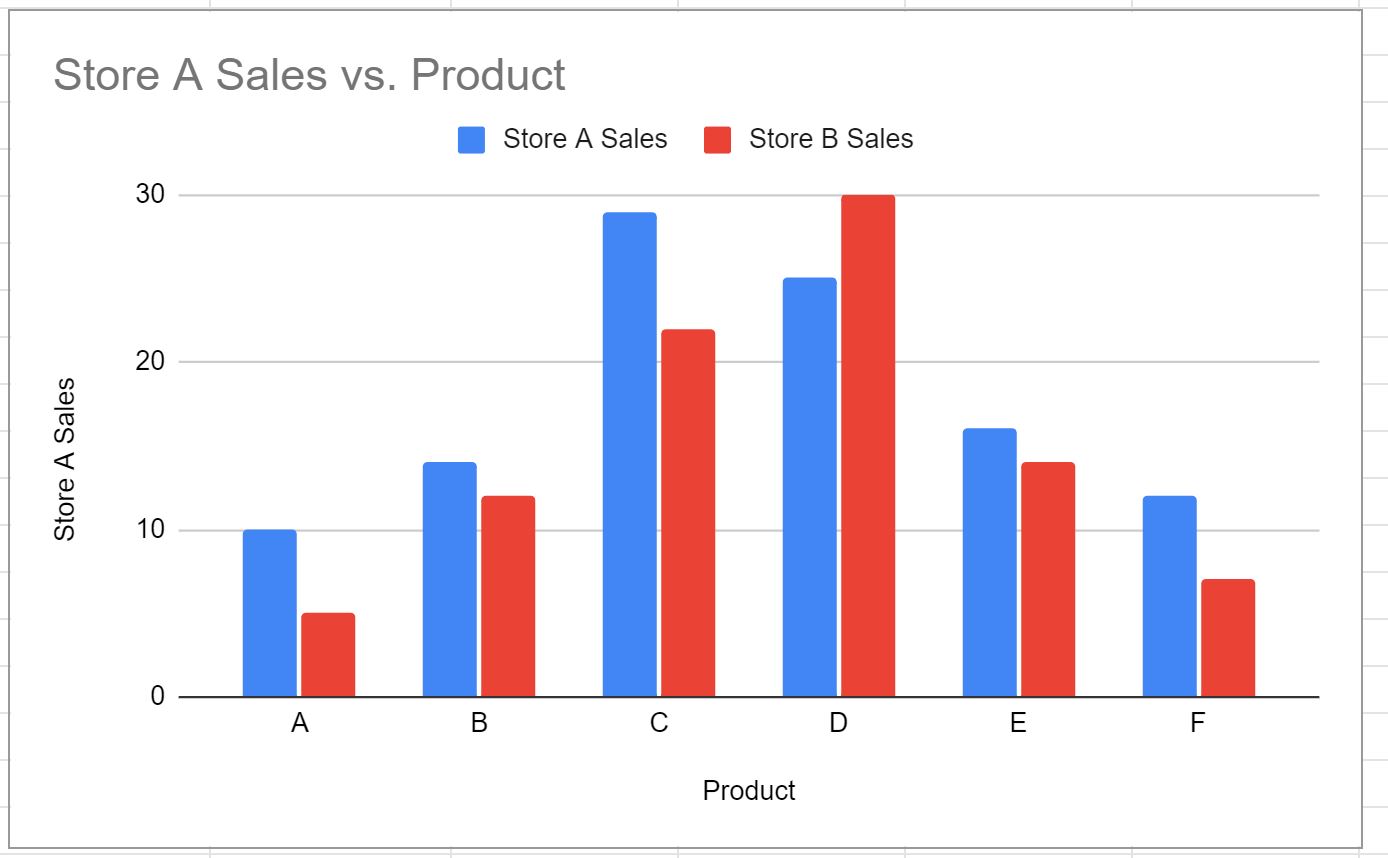
Mavi çubuklar her ürünün A mağazasından satışını, kırmızı çubuklar ise her ürünün B mağazasından satışını temsil eder.
Not #1 : Bu örnekte verilerin her sayfada aynı şekilde düzenlendiği varsayılmaktadır.
Not #2 : Bu örnekte iki sayfadaki verileri kullanarak bir grafik oluşturduk. Ancak, daha fazla sayfa kullanarak grafik oluşturmak istediğiniz kadar grafik düzenleyici paneline istediğiniz kadar seri aralığı ekleyebilirsiniz.
Ek kaynaklar
Aşağıdaki eğitimlerde Google E-Tablolar’da diğer yaygın görevlerin nasıl gerçekleştirileceği açıklanmaktadır:
Google E-Tablolar’daki grafiğe ortalama çizgi nasıl eklenir?
Google E-Tablolar’daki grafiğe trend çizgisi nasıl eklenir?
Google E-Tablolar’da birden çok satır nasıl çizilir